- トップ>
- OpenOffice の使い方>
- 表の並べ替えと数式バー
表の並べ替えと数式バーの使い方
最終更新日 2012/6/14
メニューバー「表」の変換に続いて、並べ替えです。
Apache OpenOffice の文書ドキュメント(Writer)の使い方を確認します。
無料総合オフィスソフトウェア - OpenOffice.org 日本語プロジェクト
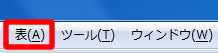
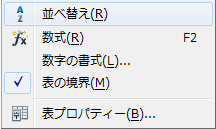
メニューバー「表」の並べ替えは、指定した条件で並べ替えを行う機能です。
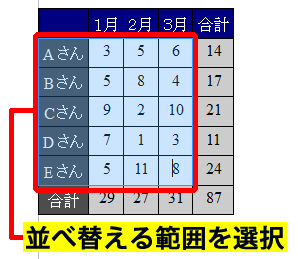
上の画像の例のように、並べ替える範囲を選択します。
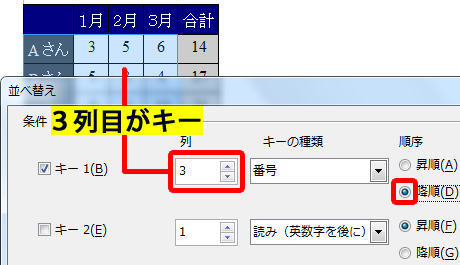
表/並べ替えをクリックして、並べ替えダイアログボックスを表示します。
例として、2月の数字が大きい順に並べ替えます。
スポンサーリンク
キー1で、並べ替えの条件を指定します。
列(並べ替えのキーとして使用する列の番号)は、2月を指定するので「3」に設定します。
キーの種類は、番号です。
順序は、数字の大きい順に並べ替えるので「降順」です。
OK をクリックすると、並べ替えが実行されます。
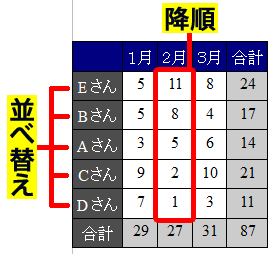
2月の数字が大きい順に、並べ替えられました。
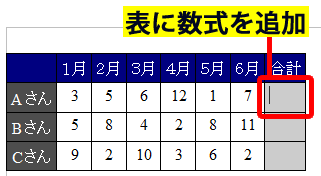
数式(F2)は、表に数式を追加する機能です。
上の画像の例では、「Aさん」の合計を計算します。
「Aさん」の合計を入力するセルに、カーソルを置きます。
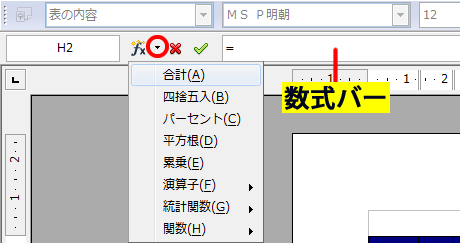
表/数式をクリックして、数式バーを表示します。
数式のプルダウンメニューから、合計を選択します。
数式バーに「=sum」と表示されます。(SUM は合計です)
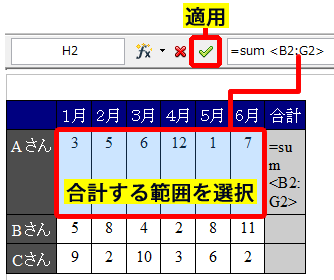
マウスで合計する範囲を選択します。
適用ボタンか、Enter キーで決定します。
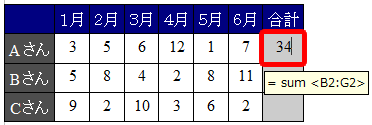
「Aさん」の合計が計算されました。
数字を変更すると、自動的に合計も再計算されます。
平均値などを計算する場合も、操作方法は同じです。
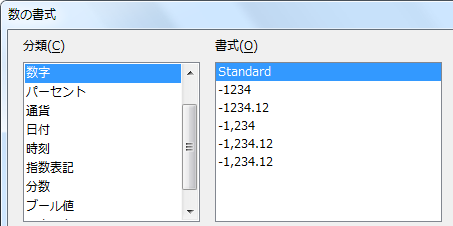
数字の書式は、選択したセルの数の書式を変更する機能です。
設定は数の書式ダイアログボックスで行います。
分類では、数字/パーセント/通貨/日付/時刻などを選択できます。
プレビューを確認しながら、数の書式を設定します。
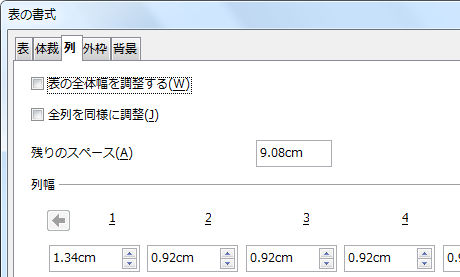
表プロパティは、選択した表の書式を設定する機能です。
設定は表の書式ダイアログボックスで行います。
表タブでは、表の名前や間隔を調整します。
体裁タブでは、見出しの繰り返しや垂直配置を設定します。
列タブでは、列幅を設定します。
外枠タブでは、線を引く位置や線の形状を設定します。内容までの間隔や、表に影を設定することもできます。
背景タブでは、表の背景色や背景画像を設定します。
スポンサーリンク